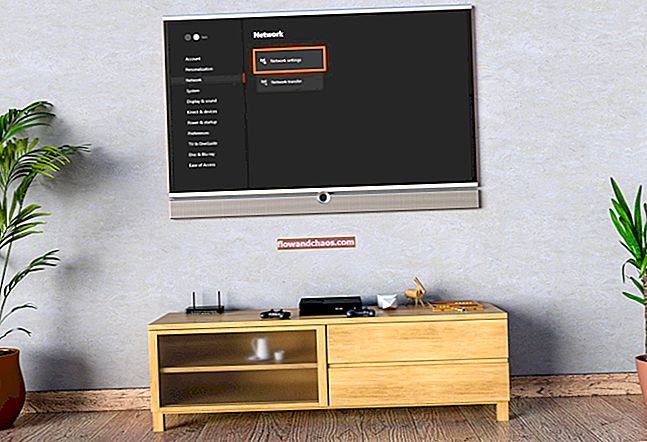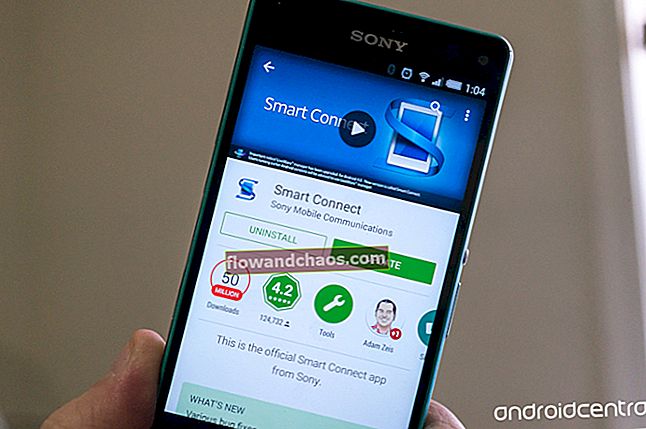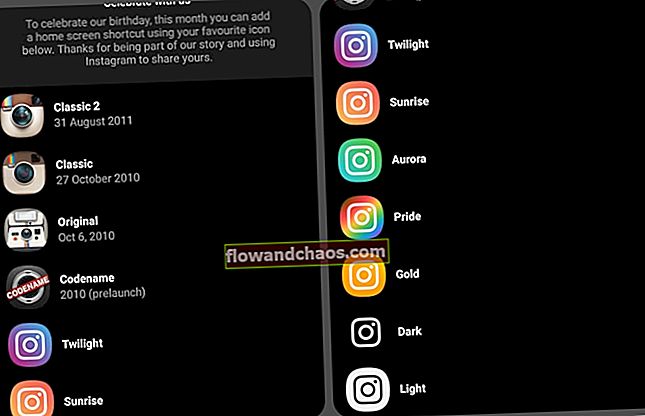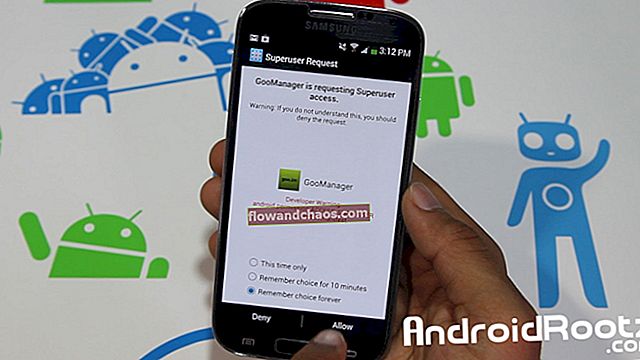Nedávno ste dostali Samsung Galaxy S5 a chcete si uložiť dôležité údaje z telefónu do počítača ako zálohu? Ak je odpoveď áno, pokračujte v čítaní! Ak stratíte dôležité údaje, ako sú kontakty, fotografie a e-maily, môžete mať problémy. Najlepším spôsobom, ako sa vyhnúť problémom, je zálohovanie všetkých údajov v počítači. Môžete použiť niektorý z dostupných softvérov tretích strán, ale odporúčame vám MobileTrans, ktorý vám umožní rýchlo zálohovať všetok obsah, ktorý máte na Samsung Galaxy S5. V tomto článku si ukážeme, ako zálohovať Samsung Galaxy S5 na PC pomocou MobileTrans.
Pred vysvetlením Ako zálohovať Samsung Galaxy S5 si povieme niečo o EFS (Encrypting File System).
Čo je to EFS?
EFS je systémový adresár, ktorý obsahuje základné informácie o zariadení, ako sú jeho IMEI, MAC adresa bezdrôtového zariadenia, verzia základného pásma, kód produktu, ID systému a údaje NV. V prípade, že je adresár EFS poškodený alebo stratený, váš telefón alebo tablet určite stratí číslo IMEI a bezdrôtové a sieťové pripojenie. Môžete sa opýtať, ako a prečo sa môžu údaje EFS vo vašom zariadení stratiť alebo poškodiť? Odpoveď je dosť jednoduchá a dôvodom môže byť odvážna činnosť z vašej strany. Niekedy je za stratu údajov EFS zodpovedné blikanie vlastného jadra (podľa hlásenia niektorých používateľov) a vo väčšine prípadov inštalácia vlastnej ROM.
Pozri tiež: Obnovte Galaxy IMEI # a Opravte neregistrované v sieti
Ako zálohovať Samsung Galaxy S5 na PC

www.topsoftreviews.net
Krok 1: Pripojte svoj Samsung Galaxy S5 k počítaču (pre Windows)
Nainštalujte si MobileTrans do počítača a spustite ho. Dostaňte sa do používateľského rozhrania a pripojte svoj mobilný telefón k počítaču pomocou kábla USB. Na domovskej stránke vyberte možnosť „Zálohovať telefón“.
Krok 2: Začnite zálohovať Samsung Galaxy S5 na PC
Nachádzate sa na paneli Zálohovanie. Svoje dôležité údaje, ako sú kontakty, hudba, videá, fotografie, niektoré aplikácie atď., Môžete slobodne zálohovať do počítača. Stačí začiarknuť položky, ktoré chcete zálohovať, a kliknutím na tlačidlo „Spustiť kopírovanie“ spustíte zálohovanie Galaxy S4.
Ak chcete telefón obnoviť z uloženej zálohy, prejdite na domovskú stránku, keď je telefón pripojený k počítaču. Potom získate príkaz „Obnoviť svoje zálohy“ a v rozbaľovacom zozname vyberte formát záložného súboru. Po vyhľadaní uloženého záložného súboru, ktorý chcete obnoviť v telefóne, kliknite na tlačidlo „Spustiť kopírovanie“, aby sa preniesli údaje zo záložného súboru do telefónu.